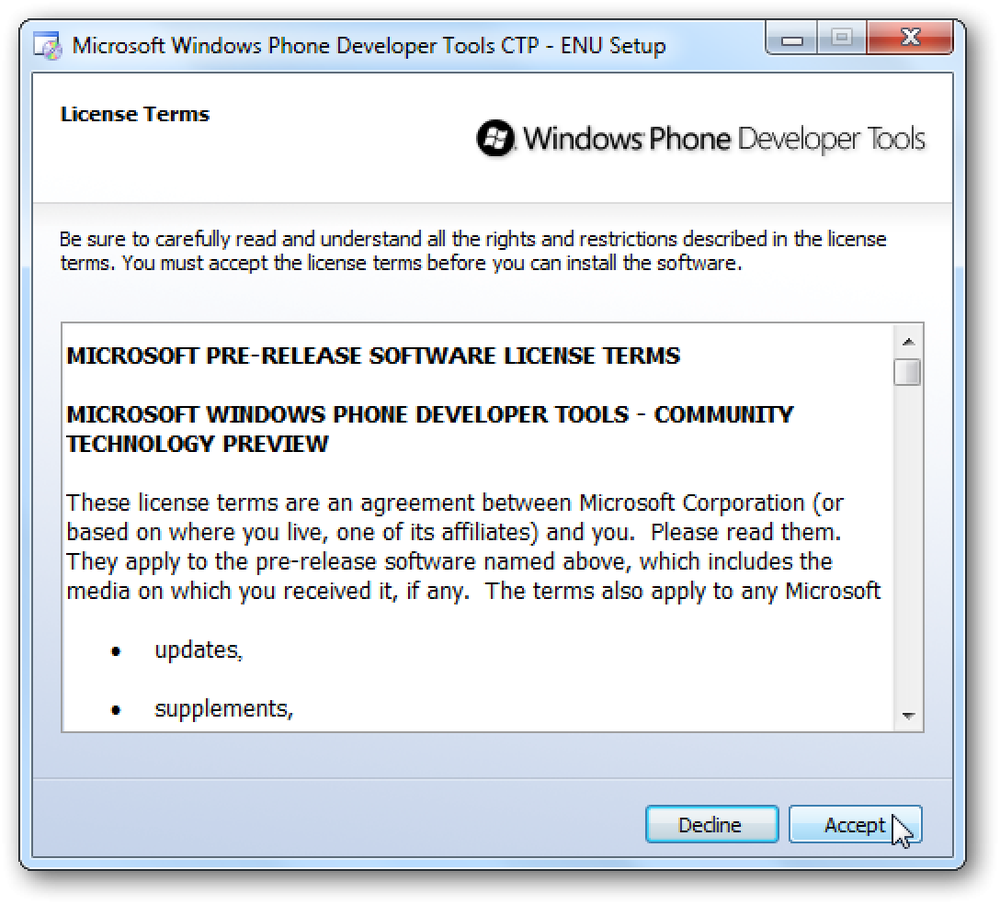Prova Linux-program med PortableLinuxApps
Vill du kolla in den senaste versionen av Firefox, Chrom eller VLC utan att hantera nya mjukvaruarkiv? Testa Kompozer eller Audacity utan att installera en massa beroenden? PortableLinuxApps till undsättning.
PortableLinuxApps är en relativt ny webbplats som erbjuder många populära applikationer som är förpackade som en enda binär fil som fungerar på alla stödda system. För tillfället är de officiellt stödda smakerna av Linux 32-bitarsversionerna av Ubuntu 10.04, OpenSUSE 11.3 (GNOME) och Fedora 12 (GNOME). Om du inte är säker på om du har 32-bitarsversionen eller 64-bitarsversionen av din Linux-distribution, kolla in den här guiden.
Göra program körbara
För att använda de applikationer som finns på webbplatsen, spara dem till en lämplig plats och ange den körbara flaggan på filen.
För att göra detta med hjälp av GUI högerklickar du på den nedladdade binära filen och klickar på Egenskaper.
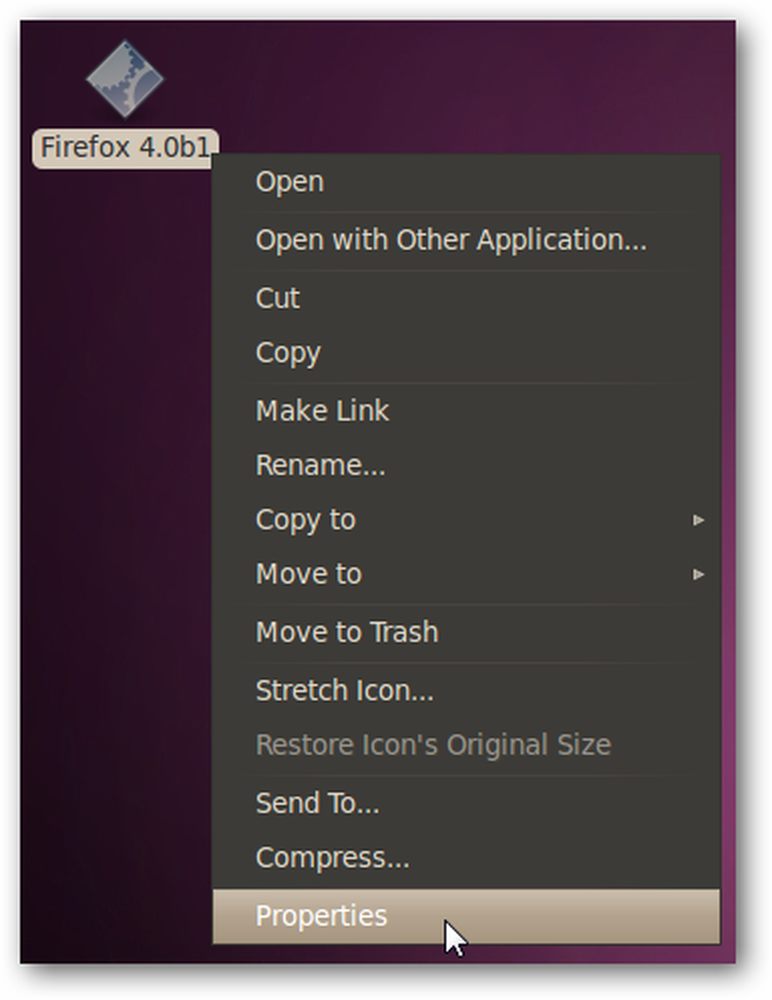
Gå till fliken Tillstånd och lägg till ett kryssrutan i kryssrutan märkt Tillåt att exekvera filen som program, och klicka sedan på stänga.

Observera att om du gör det via GUI kan du välja flera applikationer och redigera sina inställningar på en gång.
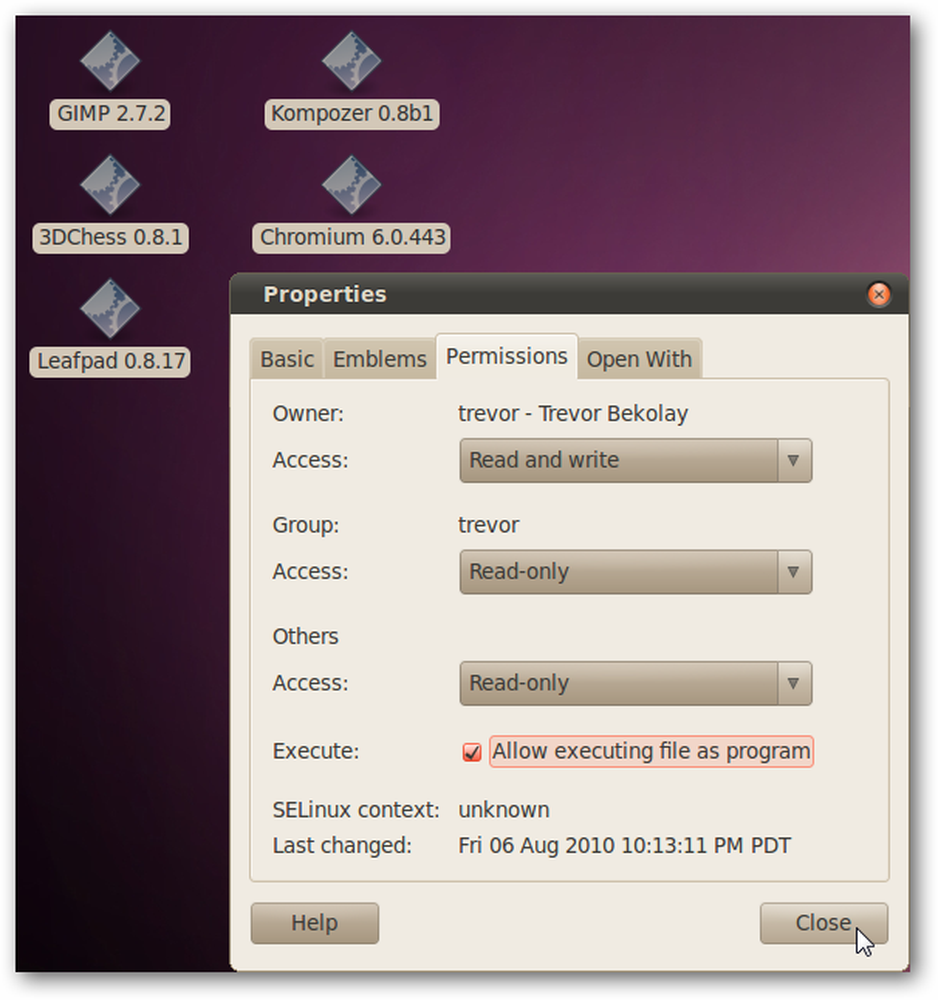
Alternativt kan du också göra detta från terminalen med kommandot:
chmod a + x
När den körbara flaggan är inställd, dubbelklicka på programmet för att köra den.
Testa vissa applikationer
Vi försökte ett antal av de tillgängliga programmen och fann att alla sprang som förväntat.
En ny beta-version av Firefox 4.0 laddad, vilket gör det möjligt för oss att testa de nya funktionerna utan att begå en fullständig installation.

Obs! I vår testning kunde vi inte köra samtidigt samtidigt som vi kunde växla mellan Firefox Beta 4 och den installerade Firefox 3.6.7.
Vi kunde testa en ny byggnad av Chromium, det öppna källprojektet som Google Chrome bygger på.
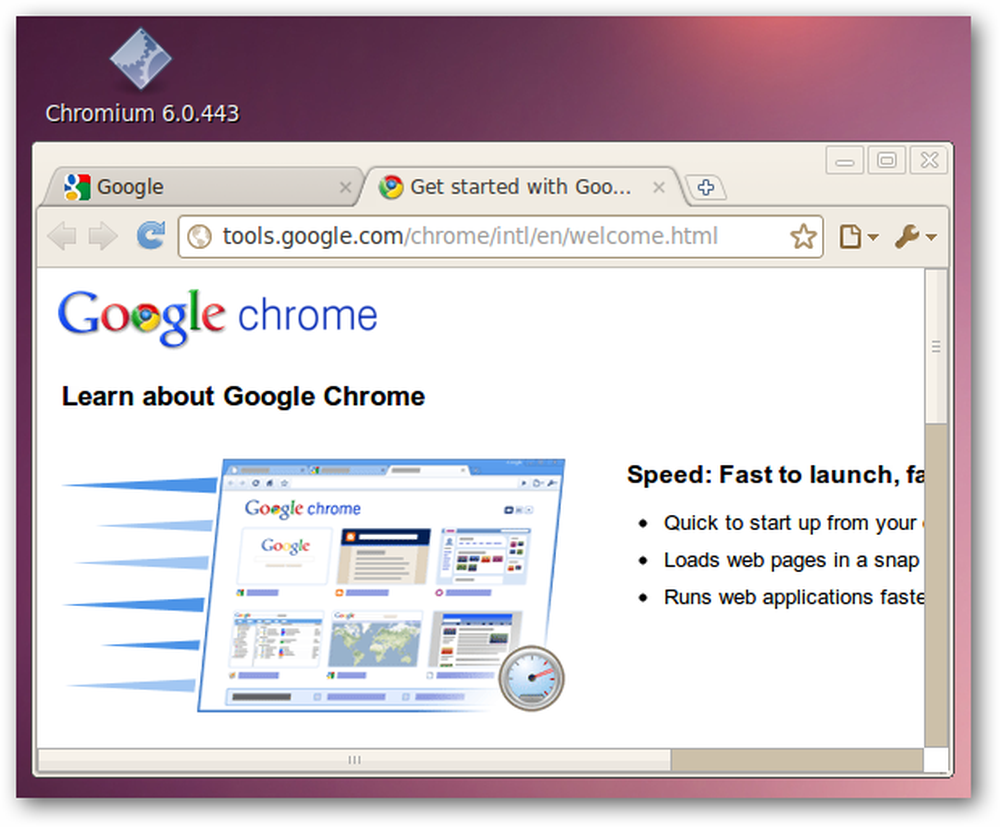
Kompozer fungerade också utan hitch.
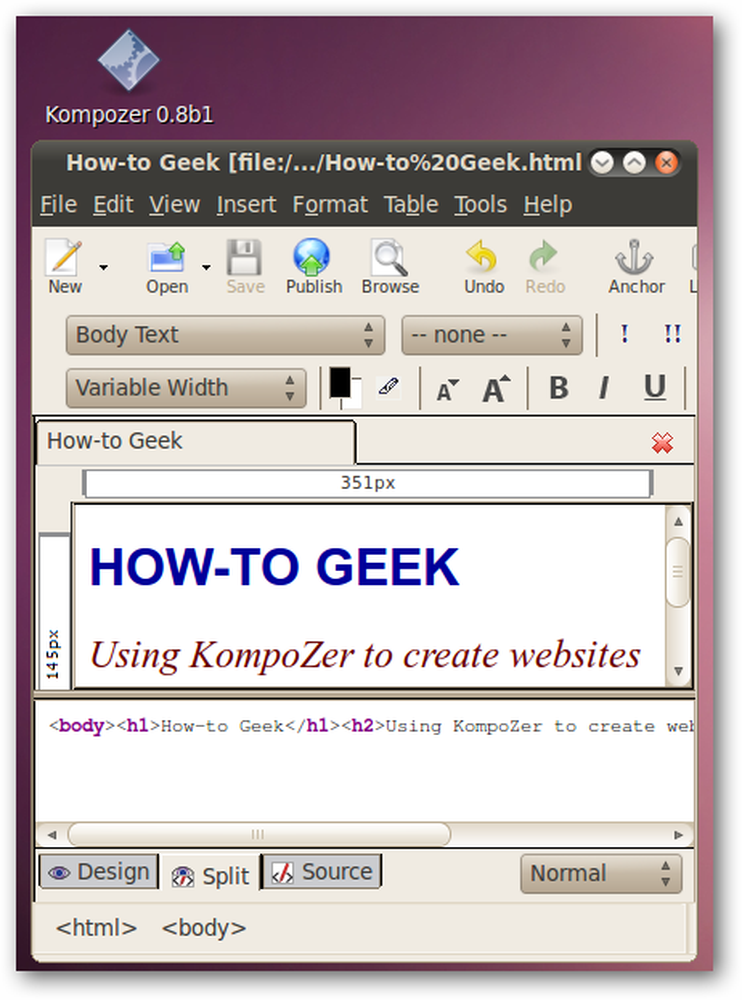
Slutligen laddades ett intressant Star-Trek-inspirerat spel, 3DChess, och transporterade oss till tio framåt.
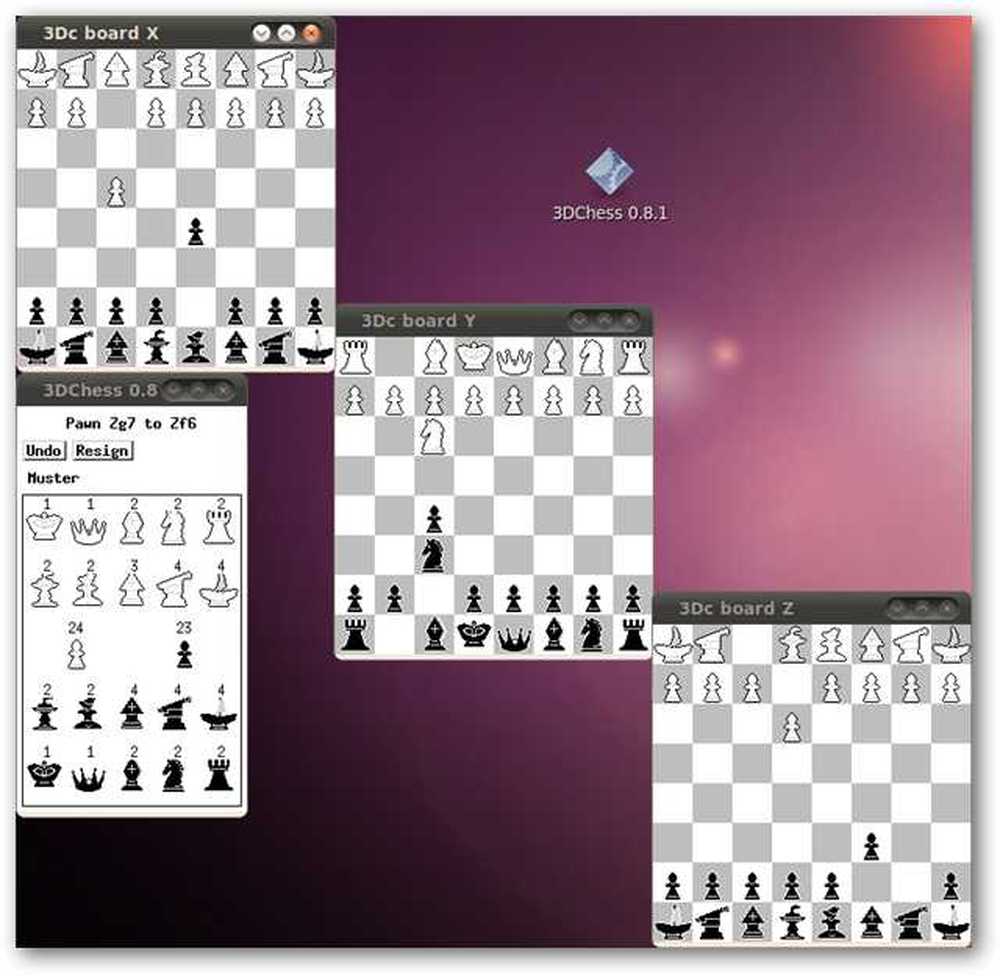
En Caveat
Medan dessa bärbara appar är lätta att använda och tar med dig på en USB-nyckel, sparas dina inställningar i din hemkatalog. Det betyder att om du tar programmet till en annan dator, kommer dina inställningar inte att bibehållas. För vissa applikationer är det inte en stor sak, men för andra är det en stor fråga.
Det finns dock en lösning från forumet Portable Linux Apps.
Öppna ett terminalfönster. Ställ in $ HOME-variabeln i en mapp på din USB-nyckel som bara håller konfigurationsinställningarna med raden:
export HOME =
och kör sedan din ansökan från det här terminalfönstret.
Om vi till exempel har en USB-enhet märkt "pendrive" och vi vill köra Firefox 4.0 beta 1, skulle vi skriva in följande i terminalen:
export HOME = / media / pendrive / config
/ media / pendrive / Firefox \ 4.0b1
Detta ställer in "config" -mappen på USB-knappen som din hemkatalog, tillfälligt och kör sedan Firefox med den nya hemkatalogen. Du måste komma ihåg att göra detta varje gång du kör programmet - eller du kan skriva ett kort skalskript för att göra det automatiskt.
Tack till läsaren Samuel Dionne-Riel för rätt exportdeklaration.
Slutsats
Medan bärbara Linux-program fortfarande är unga, med begränsat stöd (endast tre 32-bitars distribution) och en försiktighet om konfigurationsfiler, anser vi fortfarande att det här är ett bra sätt att testa program som du inte är säker på eller senare versioner av program som redan är installerade. Gå över till den bärbara Linux Apps-webbplatsen och se vad de har att erbjuda.
Hämta bärbara appar på PortableLinuxApps